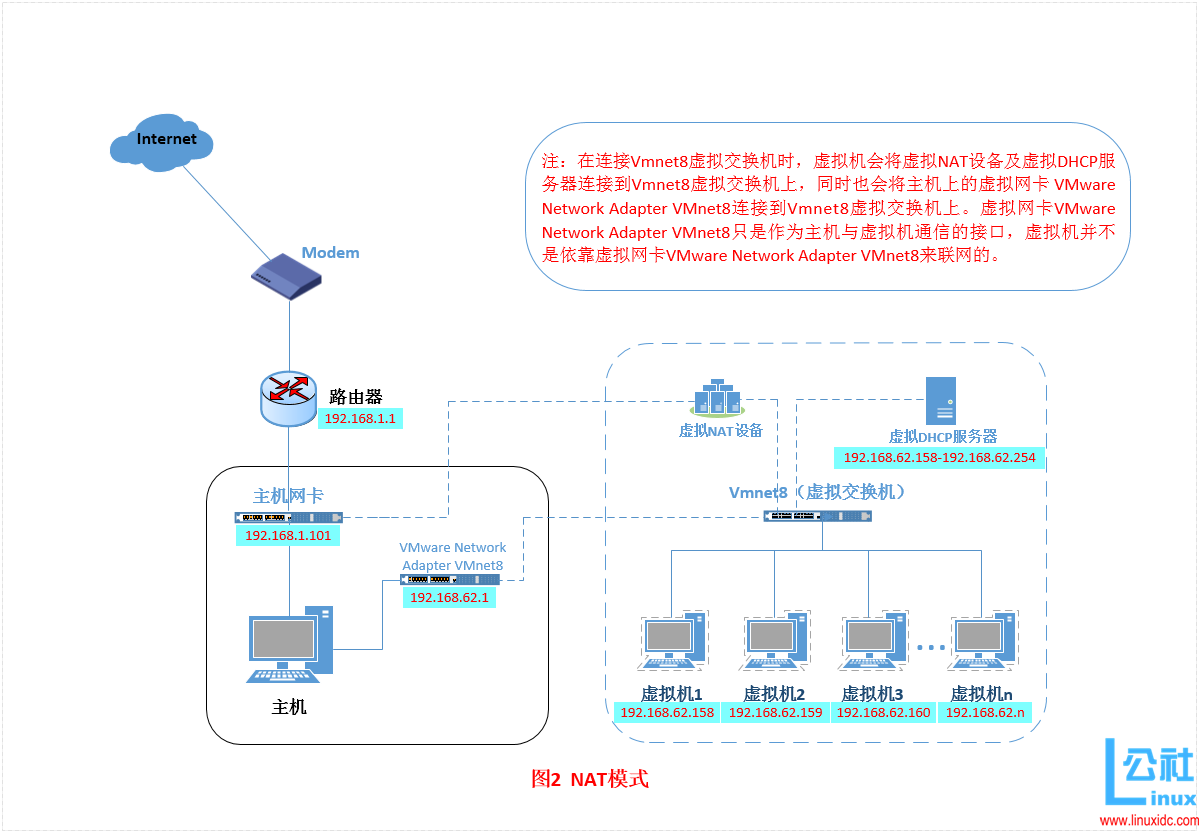Linux 环境安装
1. vmware 虚拟机工具(虚拟机工具安装好后,在正常使用的时候,一定是右键桌面图标并以管理员身份运行)
1.1 网络模式
VMware虚拟机有三种网络模式,分别是Bridged(桥接模式)、NAT(网络地址转换模式)、Host-only(主机模式)。

VMware workstation安装好之后会多出两个网络连接,分别是VMware Network Adapter VMnet1和VMware Network Adapter VMnet8,这两个是可以在主机的网络连接中可以查看到的,还有一个是VMnet0,可以在virtual network editor中看到。这三个虚拟网络都是VMware安装好之后自动生成的,不需要手动修改。其中VMnet0用于Bridged模式,VMnet1用于Host-only模式,Vmnet8用于NAT模式。VMnet8和VMnet1提供DHCP服务,VMnet0默认则不提供。
1)桥接模式:
主机当网络桥梁,让主机内的虚拟机访问外网,主机和虚拟机IP(IP在同一个网段)是独立的。
Bridge 桥"就是一个主机,这个机器拥有两块网卡,分别处于两个局域网中,同时在"桥"上,运行着程序,让局域网A中的所有数据包原封不动的流入B,反之亦然。这样,局域网A和B就无缝的在链路层连接起来了,在桥接时,VMWare网卡和物理网卡应该处于同一IP网段 当然要保证两个局域网没有冲突的IP。
VMWare 的桥也是同样的道理,只不过,本来作为硬件的一块网卡,现在由VMWare软件虚拟了!当采用桥接时,VMWare会虚拟一块网卡和真正的物理网卡就行桥接,这样,发到物理网卡的所有数据包就到了VMWare虚拟机,而由VMWare发出的数据包也会通过桥从物理网卡的那端发出。
所以,如果物理网卡可以上网,那么桥接的软网卡也没有问题了,这就是桥接上网的原理了。这一种联网方式最简单,在局域网内,你的主机是怎么联网的,你在虚拟机里就怎么连网。把虚拟机看成局域网内的另一台电脑就行了!提示:主机网卡处在一个可以访问Internet的局域网中,虚拟机才能通过Bridge访问Internet。
2)Nat模式:
适用于主机和虚拟机共享一个IP,通过同一个IP访问外网。
NAT 是 Network address translate的简称。NAT技术应用在internet网关和路由器上,比如192.168.0.123这个地址要访问internet,它的数据包就要通过一个网关或者路由器,而网关或者路由器拥有一个能访问internet的ip地址,这样的网关和路由器就要在收发数据包时,对数据包的IP协议层数据进行更改(即 NAT),以使私有网段的主机能够顺利访问internet。此技术解决了IP地址稀缺的问题。同样的私有IP可以网关NAT 上网。
VMWare的NAT上网也是同样的道理,它在主机和虚拟机之间用软件伪造出一块网卡,这块网卡和虚拟机的ip处于一个地址段。同时,在这块网卡和主机的网络接口之间进行NAT。虚拟机发出的每一块数据包都会经过虚拟网卡,然后NAT,然后由主机的接口发出。
虚拟网卡和虚拟机处于一个地址段,虚拟机和主机不同一个地址段,主机相当于虚拟机的网关,所以虚拟机能ping到主机的IP,但是主机ping不到虚拟机的IP。 提示:使用NAT技术,主机能上网,虚拟机就可以访问Internet,但是主机不能访问虚拟机。
3)主机模式(host only)
虚拟机只能访问主机。(提供的是主机和虚拟机之间的网络互访。只想让虚拟机和主机之间有数据交换,而不想让虚拟机访问Internet,就要采用这个设置了。)Host-only的条件下,VMWare在真正的Windows系统中,建立一块软网卡。这块网卡可以在网络连接中看到,一般是VMNET1,这块网卡的作用就是使Windows看到虚拟机的IP。 提示:Host-only技术只用于主机和虚拟机互访,于访问internet无关。
安装Linux系统
2.1 操作系统
常用的操作系统:windows 系列 、 安卓系列 、 IOS 、 Linux 系列 等;
按用途分类可以分为:server版(企业版)本和普通版本;
linux系列:linux主要用来做服务器,常用red hat系列:centos。
linux用户:
安装和卸载软件都用超级管理员角色 root是拥有超级管理员角色的用户
账户可以有多个角色
如新建一个账户Jackliang(自定义用户名), jackliang有一个普通角色 同时通过配置让kgc用户拥有超级角色
配置快捷命令
打开终端快捷键-->ctrl+alt+t(设置方式如下图)


vmware-tools
3.1 简介:解决虚拟机与外部机器的交互(复制、粘贴)。
3.2 安装:1.)虚拟机-->获取 vmware-tool安装---> 获取 vmware-tool*tar.gz包
2.)解压桌面上的tar包 tar -zxvf vm.tar.gz
3.)切换root账户命令:$>: su root
4.)安装
linux 目录
4.1 文件系统(/)
"/"等同于windows系统的盘(根节点、根目录)。
4.2 用户目录(/home)
/home等同于windows系统 c:/用户 目录
/home下 一个用于一个子目录。如 jackliang 用户对应 /home/jackliang
其中 /home/jackliang/桌面 是jackliang用户自己的桌面


命令

5.1 cd 切换目录
语法:cd 路径 。
e.g: 切换到桌面--> cd /home/kgc/桌面
5.2 ls 显示目录下的文件
语法1:直接执行 ls
查看当前目录下的子目录或子文件
语法2:加路径 ls 路径
查看任意一个目录下的子目录或子文件
语法3:加路径2 ls -l 路径(-开头为简写参数 --为全写)
查看详细信息
5.3 tar 解压和压缩命令
语法1:解压--> tar -zxvf tar压缩包的路径 [-C 解压的位置]
参数:z ->当前解压的压缩包是zip性质
x ->表示解压
v ->显示解压的过程
f ->file 或 full
语法2:压缩--> tar -zcvf tar包路径 被压缩的目录
参数:c ->压缩
e.g: 把/home/jackliang/test文件夹压缩成 test.tar.gz
$> tar -zcvf test.tar.gz /home/jackliang/test

5.4 切换账户:
语法: su 用户名
e.g: 切换root 用户
su root
5.5 系统重启(root)
语法:reboot